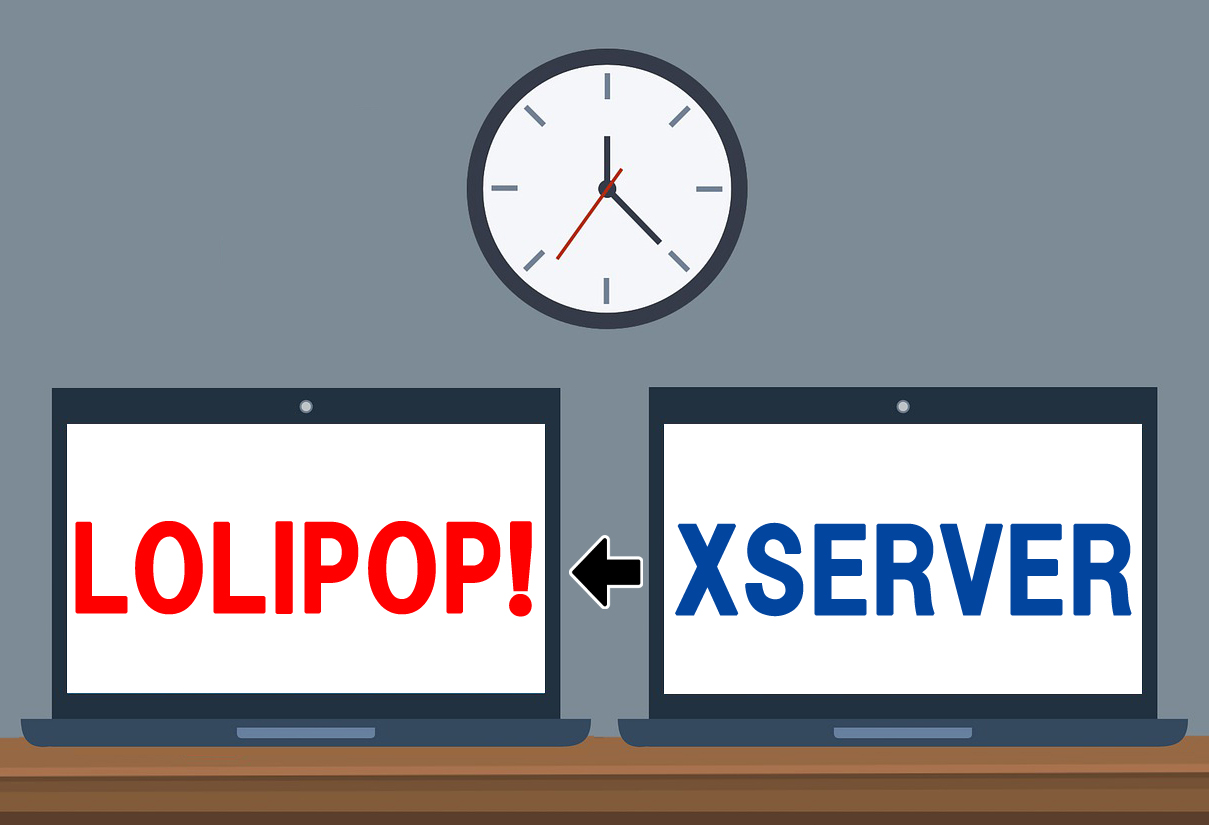
現在、WordPressで複数のブログを運営中。利用するレンタルサーバー「エックスサーバー」。WordPressの高速表示に対応する高性能なサーバーです。
現状に不満があるわけではありませんが、新たに「ロリポップ!」も契約しました。

料金が”安い”、けど、”遅い”のイメージのロリポップですが、2020年4月に「ロリポップ!爆速宣言」。以降、ハードウェアを刷新。高速サーバーへと生まれ変わりました。
料金は安い、だったら乗り換える?の流れで『ハイスピードプラン』を契約。
気がかりなのは、WordPressの引っ越しが自分でトラブルなくできるのか。以前に、プラグインソフトで失敗した記憶が蘇ります。
ロリポップには「WordPress簡単引っ越し」があります。
本当に簡単にできるのか?
試したところ、本当に簡単!プラグインソフトを使うよりも超絶に簡単にできます。データベース名等も自分で書き換える必要がありません。
- サーバーの年間費用が節約できる
- WordPressが高速表示できる
- WordPressが簡単に引っ越しできる
以上の理由から
アクセスの少ないブログから順に、WordPressを引っ越します!
本記事はレンタルサーバー「エックスサーバーからロリポップ!」、WordPress引っ越しの備忘録。
「WordPress簡単引っ越し」以外の引っ越し方法も合わせて解説します。
引っ越しするWordPressの環境
第一弾、引っ越すブログ(WordPress)は以下の条件。
- 引っ越し元のサーバー
エックスサーバー「スタンダードプラン」(独自ドメインとMySQL5は無制限) - 引っ越し先のサーバー
ロリポップ「ハイスピードプラン」(独自ドメインとMySQL5は無制限) - WordPressバージョン:5.7
- PHPバージョン:7.4.13
- ドメイン管理:ムームードメイン
引っ越し後も同URLで運営します。
ロリポップ「WordPress簡単引っ越し」機能
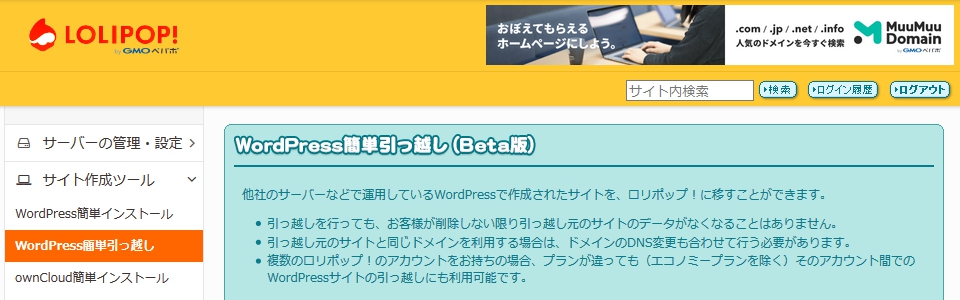
ロリポップの「WordPress簡単引っ越し」機能は、ライトプラン以上のプランで利用できます(エコノミーは不可)。
公式サイト 簡単引っ越しマニュアル
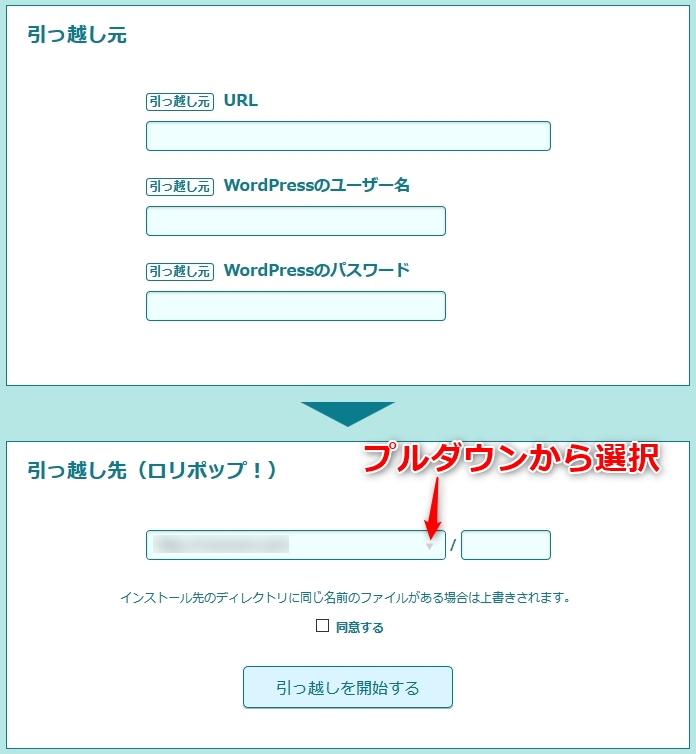
引っ越し前に、独自ドメインの登録が必要。すると、引っ越し先(ロリポップ!)のURLはプルダウンから選択できます。
※ネームサーバーの設定変更は後でOK
「引っ越しを開始する」ボタンをクリックすると
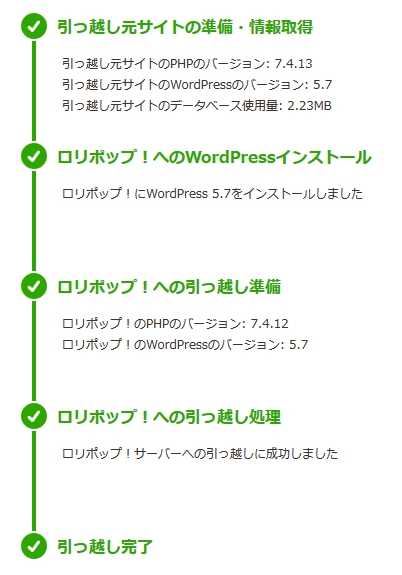
あっけなく、引っ越し(コピー)完了。
後はネームサーバーの設定変更をするだけです。
公式サイト 独自ドメイン設定マニュアル
注意事項
公式サイトの「注意事項」では
- ご契約のアカウントにおいてデータベース作成上限に達していないこと
- 引っ越し元サイトで使用しているWordPressのバージョンが4.0〜5.2であること
- 引っ越し元サイトで使用しているPHPのバージョンが5.3以上であること
- 引っ越し元サイトが次の条件にあてはまる場合、利用することができません
- WordPressでマルチサイト機能を使用している場合
- データベースの容量が1GBを超えている場合
- WordPress.comで運用されている場合
- PHPからファイルを圧縮するツールが利用できない場合
WordPress最新バージョン(2021年3月時点)5.7は対象外でしたが、問題なく引っ越しできました。
ネームサーバー設定変更
WordPress引っ越し完了後、独自ドメインで表示されるのは元のブログです。
引っ越し先のブログが表示できるよう、独自ドメインのネームサーバー情報を変更します。
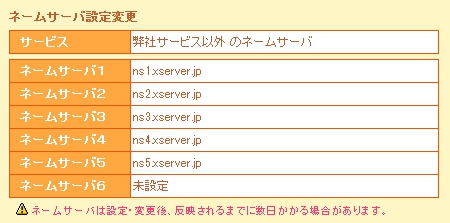
エックスサーバー
↓
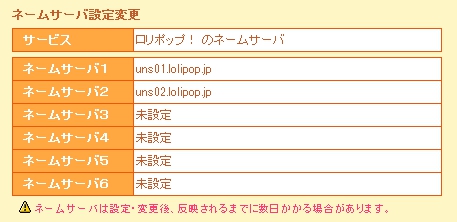
ロリポップ
画像はムームードメインの管理画面。エックスサーバーからロリポップへ変更しました。
ネームサーバーの変更は、すぐに反映されません。
設定したドメインでブログが閲覧できるようになるまで、設定後1時間ほどかかる場合もあります。

エックスサーバーからロリポップに手作業でWP引っ越し

「簡単引っ越し」を利用しなくても、データを手動で移行すればWordPressは引っ越しできます。ただ、時間と手間がかかります。
WordPressの記事は、MySQLというデータベースに保存されています。そのため、引っ越し時はデータベースとセットで移行します。
ダウンロードデータはすべてパソコンに保存。データは元サーバーにも残るので、消える心配はありません。
エックスサーバーからデータベースをエクスポート
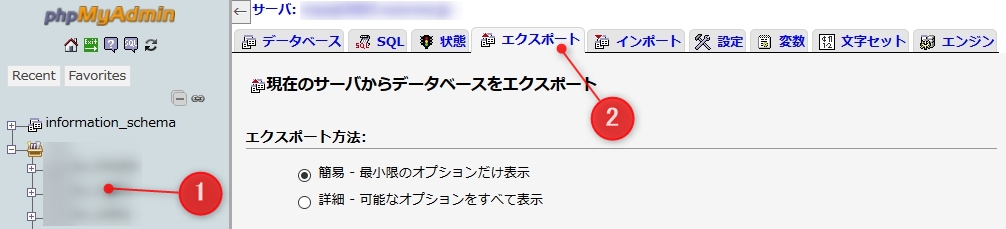
エックスサーバーのサーバーパネルから「phpMyAdmin」にアクセス。データベースをエクスポートします。
- 目的のMySQLデータベース名を選択
- 「エクスポート」タブをクリック
最後に「実行ボタン」クリック、sqlファイルをダウンロード。
複数のデータベースがある場合、引っ越し予定のWordPressとセットになったデータベース名のみを選択します。

MySQLデータベース名は、サーバーパネルの「WordPress簡単インストール」から確認できます。
エックスサーバーからWordPressデータをダウンロード
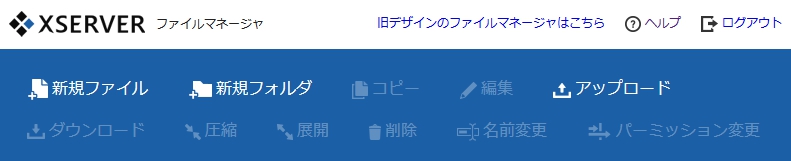
WordPressデータはXSERVERファイルマネージャーからダウンロードできますが、フォルダまとめてのダウンロードができないため、面倒です。
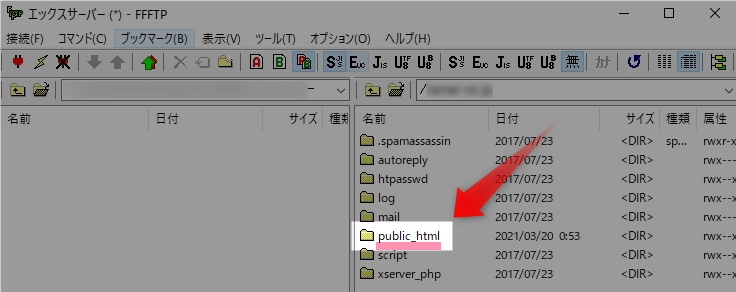
データのダウンロード&アップロードは、FTPクライアントソフト「FFFTP」を使用すると便利です。
エックスサーバーのWordPressデータは「public_html」フォルダにあります。このフォルダ内のすべてのデータをパソコンにダウンロードします。
ロリポップにデータをアップロード
WordPressデータがすべて揃えば、ロリポップの独自ドメイン設定で指定したフォルダにFTPソフトを使ってアップロード。
その前に「public_html」フォルダ直下にあるwp-config.phpファイルの編集が必要です。
データベースも事前に、サーバー管理画面から新規作成します。
詳しくは
公式サイト WordPress移行マニュアル
ロリポップのデータベース新規作成
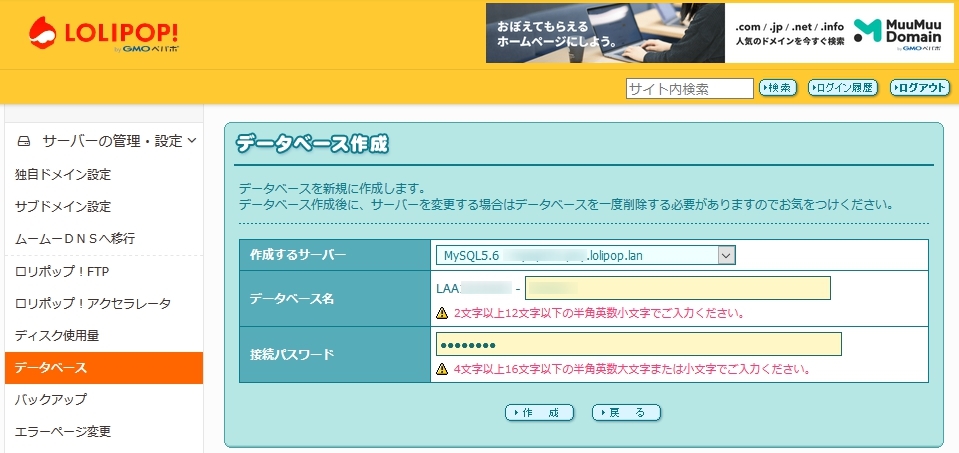
データベースの作成はロリポップ管理画面「データベース」から
ロリポップのwp-config.php編集

作成したデータベースは管理画面から以下が確認できます。
- ①サーバー(ホスト名)
- ②データベース名
- ③ユーザー名と④パスワード
この情報をもとに
wp-config.phpファイルのMySQL設定を①②③④に書き換えます。
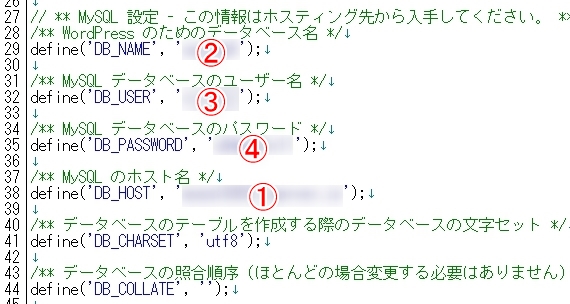
ロリポップにデータベースをインポート
エックスサーバーからエクスポートしたデータベースをロリポップサーバーにインポート。
管理画面の「phpMyAdminを開く」ボタンからphpMyAdminにログインします。
インポートの詳細も WordPress移行マニュアル から確認できます。
インポートされたデータベースは、データベース名、 MySQLデータベースのユーザー名とパスワード、 MySQLのホスト名が変わります。
そのため、wp-config.phpファイルの書き換えが必要です。
まとめ
上記の作業をワンクリックでできるのが、ロリポップの「WordPress簡単引っ越し」。使わない手はありません。
プラグインソフトでWordPress引っ越し
プラグインソフトでもWordPress引っ越しが可能です。データ圧縮ができ、作業時間が短縮できます。
代表的なプラグインソフトは「Duplicator」と「All-in-One WP Migration」。
プラグインソフト「Duplicator」
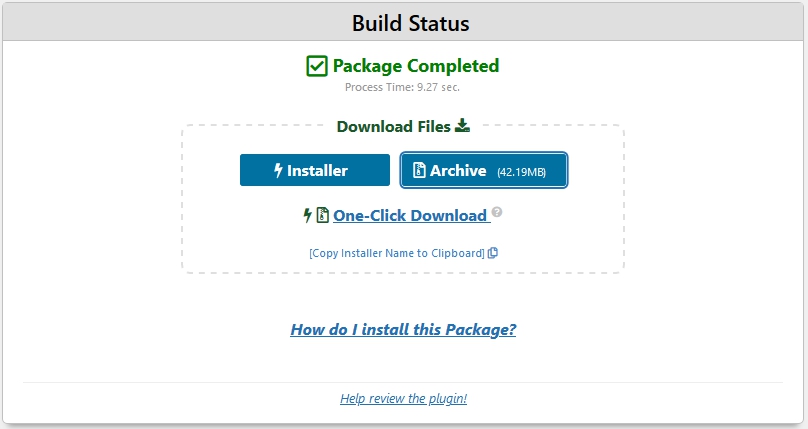
Duplicatorは圧縮データ(zip)ファイルとインストール(installer.php)ファイルを作成。この2つのファイルをダウンロードし、引っ越し先の独自ドメインフォルダへFTPソフトでアップロードします。
アップロードされたinstaller.phpにブラウザーからアクセス、圧縮データを解凍。
ネームサーバー変更前でも、ロリポップのドメインからアクセスできます。
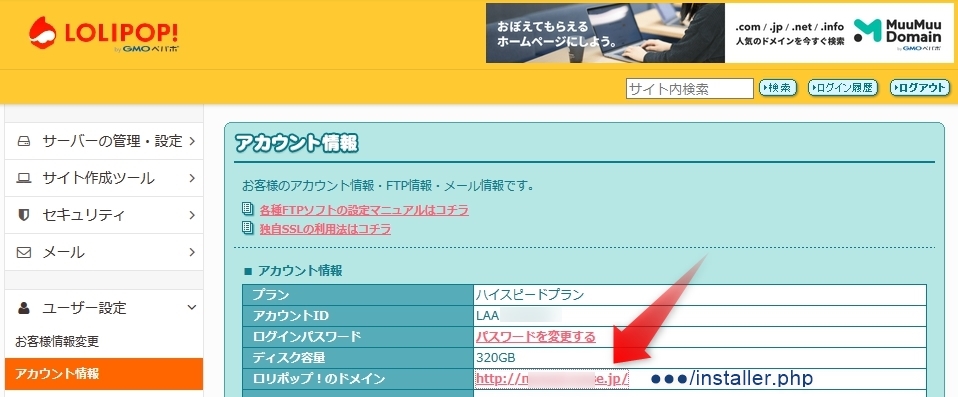
ロリポップのドメインはサーバー管理画面の「アカウント情報」から確認できます。
解凍と同時にデータベースのインポートもできますが、データベースについての知識は必要です。
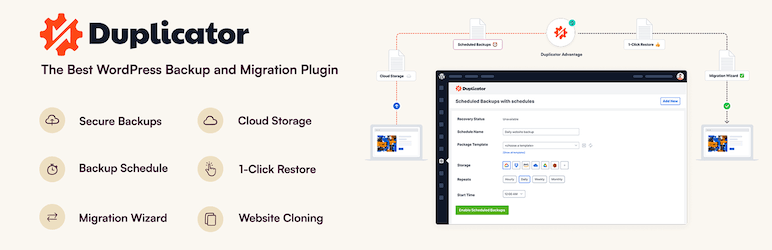
プラグインソフト「All-in-One WP Migration」
All-in-One WP Migrationを利用すれば、FTPソフトもデータベースの知識も必要なし。プラグインソフトだけで簡単に引っ越しが完結できます。
ネームサーバーの変更前に引っ越しする場合は、hostsファイルの設定が必要になります。
便利なソフトですが、無料版は最大アップロードファイルサイズの制限があります。制限を解除するには有料版($69~)が必要です。

ロリポップ「設定おまかせサポート」

WordPressの引っ越しが上述の方法ではできなかった場合または自信がない、心配な方はロリポップの「設定おまかせサポート」があります。
他社からのWordPress移転作業をすべてロリポップが代行します。
WordPress移転作業:33,000円/1サイト毎
【参考】ロリポップとエックスサーバーの比較
今回の引っ越し先サーバー「ロリポップ」と引っ越し元サーバー「エックスサーバー」の比較を参考までに。
どちらも、WordPressの高速表示が可能なレンタルサーバープランです。
| ロリポップ ハイスピード | エックスサーバー スタンダード | |
|---|---|---|
| 料金/年 | 9,900円 | 13,200円 |
| 容量 | 350GB | 300GB |
| 転送量 | 無制限 | 無制限 |
| サーバー | LiteSpeed | Nginx |
| PHPモード | LSAPI | FastCGI |
両社のスペック競争は激化しています。
2021年1月29日【エックスサーバー】
転送量の増量を実施。スタンダードプランは300GB/日から600GB/日に。
2021年2月1日【ロリポップ】
転送量の増量を実施。ハイスピードプランは360GB/日から600GB/日へ。
2021年2月25日【エックスサーバー】
容量の増量を実施。スタンダードプランは200GBから300GBに。
2021年2月1日【ロリポップ】
容量の増量を実施。ハイスピードプランは250GBから320GBへ。
運営会社
「ロリポップ!」は2001年11月に開始されたサービスです。
| 社名 | GMOペパボ株式会社 |
| 所在地 | 東京都渋谷区桜丘町26-1 セルリアンタワー |
| 設立日 | 2003年1月10日 |
| 資本金 | 2億6,222万円(2020年12月末) |
| 備考 | 東証一部上場 |
「エックスサーバー」は2003年7月に開始されたサービスです。
| 社名 | エックスサーバー株式会社 |
| 所在地 | 大阪市北区大深町4-20 グランフロント大阪 タワーA 32F |
| 設立日 | 2004年1月 |
| 資本金 | 9,900万円 |
さいごに
1日のユニークアクセス数が100以下なら、ロリポップのスタンダードプランで十分。サーバー費用が節約できます。
スタンダードプランは
- 料金:7,920円/年
- 容量:250GB
- 転送量:無制限
- 独自ドメイン:200
- MySQLデータベース:50
簡単引っ越し機能も使えます。
エックスサーバーの最安プランの約半値で、サイト・ブログが維持できます。
アクセス数が増えたら、面倒なサーバー引っ越しではなく、プラン変更だけで最高速サーバーが利用できます。